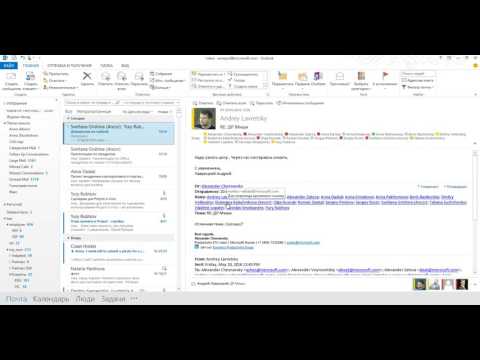Какво представляват съобщенията за уеб?
Съобщенията за уеб са напълно интегрираният начин на Google да изпраща текстови съобщения директно от вашия компютър. Тя изисква приложението Android Messages на компанията, така че ако използвате нещо друго за текстови съобщения, тази функция няма да работи. Това е първото (и само?) Истинско предупреждение тук.
Докато идеята тук не е нищо ново, фактът, че тя е основна част от съобщенията, е доста голяма работа, защото не изисква никакви заобикаляния или съобщения да се изпращат през сървъри на трети страни. Установява сигурна връзка между вашия телефон и вашия компютър.
Забележка: Съобщенията за уеб все още се разпространяват и все още не са достъпни за всички.
Как е това различно от другите приложения за чат на Google?
Ето задължителното ви заснемане в Google за това, че имате повече приложения за разговори, за които някой се интересува. Има разговори и дуо, ало и бла, бла, бла - но съобщенията за уеб са различни.
Той има ясна посока: това е SMS и MMS от вашия компютър. Това е! Нищо повече, нищо по-малко. Тя не предлага телефонни обаждания или видео чат опции, и няма наистина много звънци и свирки. Това е просто, и това е добре.
Как да настроите съобщения за
Настройването на съобщение за уеб е много лесно. За да започнете, преминете към messages.android.com във вашия уеб браузър - всеки браузър ще работи за това, дори и на друг телефон или таблет. Това е едно страхотно нещо за съобщения за уеб.





Просто повторете този процес, за да добавите няколко компютъра.
Използване на съобщения за уеб
Интерфейсът е много подобен на това, което сте свикнали да виждате на телефона си, така че преходът е доста безпроблемен. Основният интерфейс се разделя на две основни секции: списъка с съобщения и зоната за разговор.
Можете да изпращате и получавате текстови съобщения, но също така поддържат емоти, стикери и дори снимки - всички от които могат да бъдат достъпни от дясната страна на кутията за съобщения.

Промяна на съобщенията за настройките на уеб
Можете да намерите менюто с настройки, като кликнете върху бутона с три точки в горния десен ъгъл на списъка с съобщения.




Опции за индивидуални разговори
Съществуват и няколко опции, които можете да зададете за индивидуални разговори. В горния десен ъгъл на панела за съобщения има два бутона: звънец и бутона за менюто.




Други неща, които трябва да знаете
Съществуват и няколко други неща, които трябва да знаете за съобщенията за уеб.
Можете да имате само една активна сесия наведнъж
Ако имате няколко компютъра, заслужава да се отбележи, че можете да използвате само едно от тях с "Съобщения за мрежа" в даден момент - това ви дава известяване, ако сесията е активна на друг компютър.

Можете отдалечено да излезете от приложението
Ако решите по всяко време, трябва да убиете отдалечена връзка, виемога го направете от въпросния компютър, но не е нужно да имате - имате също така възможност да убиете всички (и всички) отдалечени връзки от приложението.
Просто отворете Съобщения на телефона си, докоснете бутона за меню и след това изберете Съобщения за уеб. Тази страница показва всички компютри, в които сте в момента влезли. Докоснете X отдясно на компютъра, за да убиете конкретната връзка, или просто докоснете "Излизане от всички компютри", за да прекъснете всички отдалечени връзки.

Съобщенията за уеб са нещо, което Android е необходимо задълго време, и това е отличен старт. Тя е чиста и позната, предлага почти всички функции, които бихте искали от отдалечено приложение за текстови съобщения, и най-важното: това е роден.